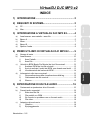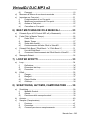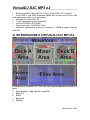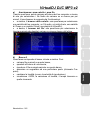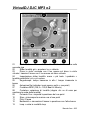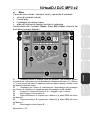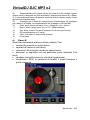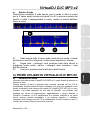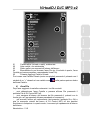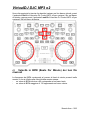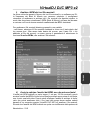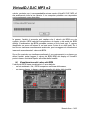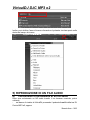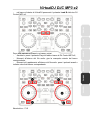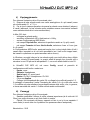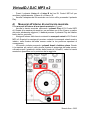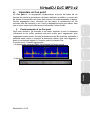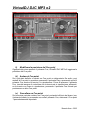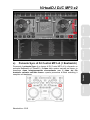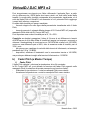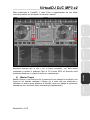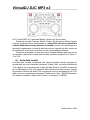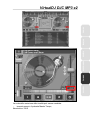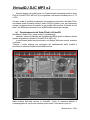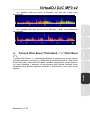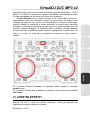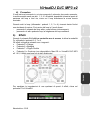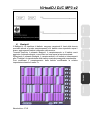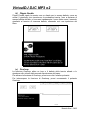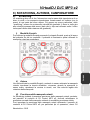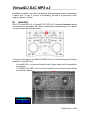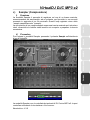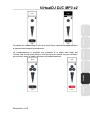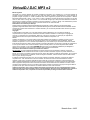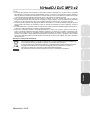Hercules DJ Control MP3 e2 Manuale del proprietario
- Tipo
- Manuale del proprietario

ITALIANO
DEUTSCH
ESPAÑOL
NEDERLANDS ENGLISH FRANÇAIS
VirtualDJ DJC MP3 e2
Manuale d’uso – 1/45
INDICE
1) INTRODUZIONE .........................................................3
2) REQUISITI DI SISTEMA.............................................3
a) PC...................................................................................................... 3
b) Mac.................................................................................................... 3
3) INTRODUZIONE A VIRTUALDJ DJC MP3 E2...........4
a) Area browser: area cartelle + area file ............................................... 5
b) Banco A ............................................................................................. 5
c) Mixer.................................................................................................. 7
d) Banco B ............................................................................................. 8
e) Spettro d’onda ................................................................................... 9
4) PRIMO UTILIZZO DI VIRTUALDJ DJC MP3 E2 ........9
a) Numero di serie ................................................................................. 9
b) Area Browser ................................................................................... 10
i) Area Cartelle .......................................................................... 10
ii) Area File................................................................................. 11
c) Velocità in BPM (Beats Per Minute) dei tuoi file musicali................. 12
i) Analizza i BPM dei tuoi file musicali ....................................... 13
ii) Avvia in anticipo l’analisi dei BPM, non durante una festa! .... 13
iii) Visualizzazione del valore dei BPM ....................................... 14
d) Informazioni sulle tracce musicali .................................................... 15
i) Personalizzazione della visualizzazione della tag .................. 15
ii) Ordinamento dei file musicali ................................................. 15
iii) Ricerca................................................................................... 15
5) RIPRODUZIONE DI UN FILE AUDIO.......................16
a) Caricamento e riproduzione di un file audio..................................... 16
b) Formati audio supportati .................................................................. 18
i) Estensioni dei file ................................................................... 18
ii) File protetti con DRM ............................................................. 18
iii) Se riscontri un problema con un formato audio...................... 18
iv) File video................................................................................ 18
c) Anteprima di una traccia .................................................................. 18
i) Obiettivo................................................................................. 18
ii) Equipaggiamento ................................................................... 19

VirtualDJ DJC MP3 e2
iii) Passaggi ................................................................................ 19
d) Muoversi all’interno di una traccia musicale..................................... 20
e) Impostare un Cue point.................................................................... 21
i) Posizionamento di un Cue point............................................. 21
ii) Modificare la posizione del Cue point..................................... 22
iii) Andare al Cue point................................................................ 22
iv) Cancellare un Cue point......................................................... 22
6) BEAT MATCHING DEI FILE MUSICALI .................. 23
a) Pulsante Sync di DJ Control MP3 e2 (= Beatmatch) ....................... 25
b) Fader Pitch (e Master Tempo) ......................................................... 26
i) Fader Pitch............................................................................. 26
ii) Master Tempo ........................................................................ 27
iii) Scala della tonalità ................................................................. 28
iv) Funzionamento del fader Pitch in VirtualDJ ........................... 30
c) Pulsanti Pitch Bend (“Pitch Bend –” e “Pitch Bend +”) ..................... 31
i) Uso del Pitch Bend................................................................. 32
ii) Osservare il funzionamento del Pitch Bend in VirtualDJ ........ 32
d) Manopole Rotanti............................................................................. 32
7) LOOP ED EFFETTI ..................................................33
a) Loop................................................................................................. 34
i) Definizione ............................................................................. 34
ii) Dimensioni dei loop ................................................................ 34
iii) Procedura............................................................................... 35
b) Effetti................................................................................................ 35
i) Flanger ................................................................................... 36
ii) Beatgrid.................................................................................. 37
iii) Flippin Double ........................................................................ 38
iv) Overloop................................................................................. 38
8) SCRATCHING, AUTOMIX, CAMPIONATORE ........39
a) Scratching........................................................................................ 39
i) Modalità Scratch..................................................................... 39
ii) Azione .................................................................................... 39
iii) Precisione delle manopole rotanti .......................................... 39
b) Automix............................................................................................ 40
c) Sampler (Campionatore).................................................................. 41
i) Funzione ................................................................................ 41
ii) Procedura............................................................................... 41
iii) Comandi per ciascun campionamento ................................... 42
Manuale d’uso – 2/45

ITALIANO
DEUTSCH
ESPAÑOL
NEDERLANDS ENGLISH FRANÇAIS
VirtualDJ DJC MP3 e2
Manuale d’uso – 3/45
1) INTRODUZIONE
VirtualDJ DJC MP3 e2 è una versione VirtualDJ, sviluppata da Atomix
Productions, dedicata specificatamente a Hercules DJ Control MP3 e2. Atomix
Productions e i relativi fornitori detengono tutti i diritti sulla proprietà intellettuale
del software.
Benvenuti in VirtualDJ DJC MP3 e2
Questo potente software per mix DJ, adattato alla tua Hercules DJ Control MP3
e2, offre un accesso immediato a tutte le funzioni più importanti per i DJ, oltre
ad una profonda integrazione tra software e hardware in ambiente Windows
XP®, Windows Vista®, Windows 7™ e Mac OS®.
Per questa versione dedicata di VirtualDJ è necessario che Hercules DJ Control
MP3 e2 sia installata e collegata alla porta USB del computer (o ad un hub
connesso alla porta USB del computer); pertanto, prima di utilizzare VirtualDJ
DJC MP3 e2, dovrai installare e collegare Hercules DJ Control MP3 e2 alla
porta USB del tuo computer (o ad un hub USB collegato al computer).
In Windows XP, Vista e 7: se nella tua Barra delle Applicazioni dovesse
comparire l’icona Hercules DJ Control MP3 e2 cross senza alcuna crocetta
rossa, ciò significa che il controller risulta collegato e rilevato,
Se l’icona DJ Control MP3 e2 della tua Barra delle Applicazioni dovesse
apparire con una crocetta rossa, significa che il tuo controller non risulta
connesso ad alcuna porta USB del tuo PC; pertanto, finché la crocetta rossa
non scomparirà, ti sarà impossibile utilizzare VirtualDJ DJC MP3 e2.
2) REQUISITI DI SISTEMA
a) PC
PC fisso/portatile con processore Intel Pentium III/Athlon a 1GHz o
superiore
512MB di RAM
Sistema operativo: Microsoft Windows XP®, Vista® o 7™
Porta USB 2.0 o USB 1.1 alimentata (o hub USB)
Hercules DJ Control MP3 e2
Cuffie o altoparlanti stereo amplificati
Lettore CD-ROM o DVD-ROM
Risoluzione video 1024x768 a 16-bit
Microfono, connessione a internet connection + 100MB di spazio libero su
hard disk
b) Mac
Mac fisso/portatile con processore G4/G5 a 1,5GHz o Intel® Core™ Duo a
1,66GHz o superiore
1GB di RAM

VirtualDJ DJC MP3 e2
Manuale d’uso – 4/45
Sistema operativo: Mac OS® 10.4 (Tiger) o Mac OS® 10.5 (Leopard)
Porta USB (o hub USB) alimentata tramite bus (ricorda che la porta USB
della tastiera di un Mac non è alimentata)
Hercules DJ Control MP3 e2
Cuffie o altoparlanti stereo amplificati
Lettore CD-ROM o DVD-ROM
Risoluzione video 1024x768 a 16-bit
Microfono, connessione a internet connection + 100MB di spazio libero su
hard disk
3) INTRODUZIONE A VIRTUALDJ DJC MP3 E2
L’interfaccia di VirtualDJ DJC MP3 e2 può essere idealmente divisa in 5
aree:
• Area browser: area cartelle + area file
• Banco A
• Mixer
• Banco B
• Spettro

ITALIANO
DEUTSCH
ESPAÑOL
NEDERLANDS ENGLISH FRANÇAIS
VirtualDJ DJC MP3 e2
Manuale d’uso – 5/45
a) Area browser: area cartelle + area file
Tramite quest’area, potrai navigare all’interno del tuo computer o risorsa
di rete per selezionare i file audio da caricare su un banco per poi
mixarli. L’area browser è composta da 2 sottosezioni:
• a sinistra, il browser delle cartelle: usa quest’area per selezionare
una cartella del tuo computer, un Cd audio, un’unità di rete, una cartella
di iTunes o un cartella Virtual (una playlist di VirtualDJ),
• a destra, il browser dei file: usa quest’area per selezionare la
traccia musicale che desideri caricare su ciascun banco del lettore.
b) Banco A
Quest’area corrisponde al banco virtuale a sinistra. Puoi:
• caricare file musicali su questo banco,
• spostarti all’interno di una traccia,
• riprodurre il file musicale caricato su questo banco,
• associare un segnalibro ad una particolare punto (chiamato Cue
point),
• cambiare la tonalità (ovvero la velocità di riproduzione),
• visualizzare i BPM, la variazione di tonalità, il tempo trascorso e
quello rimanente.

VirtualDJ DJC MP3 e2
Manuale d’uso – 6/45
01 Etichetta brano: Nome artista in alto – Titolo della canzone nella
seconda riga
02 Slider tonalità: giù = accelera / su = rallenta
03 Disco in vinile: scratcha con il tuo mouse sul disco in vinile
virtuale / trascina il brano con il tuo mouse sul disco virtuale
04 Impostazione slider tonalità: meno = più lento / quadrato =
tonalità predefinita / più = più veloce
05 Segnatempo: tempo trascorso in alto / tempo rimanente in
basso
06 Anteprima file (indicatori rossi sopra e sotto = cue point)
07 Contatore BPM (129,2 = 129,2 Beat Al Minuto)
08 Contatore variazione di tonalità (doppio clic su di esso per
cambiare la scala della tonalità)
09 Pulsante Cue = imposta la posizione del cue point
10 Stop = interrompe la musica e va al cue point
11 Play / Pausa
12 Beatmatch = sincronizza il banco in questione con l’altro banco
13 Loop = entra in modalità loop

ITALIANO
DEUTSCH
ESPAÑOL
NEDERLANDS ENGLISH FRANÇAIS
VirtualDJ DJC MP3 e2
Manuale d’uso – 7/45
c) Mixer
L’area del mixer virtuale , situata al centro, ti permette di impostare:
• volumi di entrambi i banchi,
• il cross fader,
• il guadagno per ciascun banco,
• quale dei due banchi desideri ascoltare in anteprima.
Include anche altri 4 pulsanti: Remix, Cues, EQ e Video, ciascuno dei
quali attiva un menu dedicato.
01 Anteprima banco A: quando clicchi sul pulsante 1 del software, questo
diventa verde, indicandoti che stai ascoltando l’anteprima del banco A (= Banco
1). L’onda sonora del banco A apparirà verde nel relativo display, mentre l’onda
del banco B diventerà rossa
02 Guadagno per il banco A: manopola per l’impostazione del guadagno
per il banco A e display con visualizzazione del guadagno in dB (decibel)
03 Fader per il volume del banco A: su = maggiore / giù = minore
04 Monitoraggio volume banco A
05 Sincronizza banco A: imposta per il banco A gli stessi BPM del brano
del banco B
06 Sincronizza banco B: imposta per il banco B gli stessi BPM del brano
del banco A
07 Monitoraggio volume banco B

VirtualDJ DJC MP3 e2
Manuale d’uso – 8/45
08 Anteprima Banco B: quando clicchi sul pulsante 2 del software, questo
diventa verde, indicandoti che stai ascoltando l’anteprima del banco B (= Banco
2). L’onda sonora del banco B apparirà verde nel relativo display, mentre l’onda
del banco A diventerà rossa
09 Guadagno per il banco B: manopola per l’impostazione del guadagno
per il banco A e display con visualizzazione del guadagno in dB (decibel)
10 Fader per il volume del banco A: su = maggiore / giù = minore
11 Remix: attiva il menu remix (Loop / Fx / campionamenti)
12 Cue: attiva il menu Cue point (massimo 5 cue point per traccia)
13 EQ: equalizzazione su 3 canali
14 Video: mix video (in una piccola finestra)
15 Cross-fader
d) Banco B
Quest’area corrisponde al banco virtuale a destra. Puoi:
• caricare file musicali su questo banco,
• spostarti all’interno di una traccia,
• riprodurre il file musicale caricato su questo banco,
• associare un segnalibro ad una particolare punto (chiamato Cue
point),
• cambiare la tonalità (ovvero la velocità di riproduzione),
• visualizzare i BPM, la variazione di tonalità, il tempo trascorso e
quello rimanente.

ITALIANO
DEUTSCH
ESPAÑOL
NEDERLANDS ENGLISH FRANÇAIS
VirtualDJ DJC MP3 e2
Manuale d’uso – 9/45
e) Spettro d’onda
Questa area visualizza 2 onde sonore (una in verde e l’altra in rosso)
per le 2 tracce audio caricate sui banchi A e B: la traccia musicale che
ascolti in cuffia è rappresentata in verde, mentre la traccia dell’altro
banco è rossa.
01 Onde sonore delle 2 tracce audio (onda sonora verde = traccia
del banco in ascolto in anteprima / onda sonora arancione = traccia )
02 Segna beat: i rettangoli verdi mostrano beat della traccia in
anteprima (onda verde), mentre i rettangoli rossi mostrano i beat
dell’altra traccia
03 Cue point: posizione scelta all’interno della traccia
4) PRIMO UTILIZZO DI VIRTUALDJ DJC MP3 E2
a) Numero di serie
La prima volta che avvierai VirtualDJ DJC MP3 e2, ti verrà chiesto di inserire un
numero di serie.
Questo numero di serie è riportato sulla custodia cartacea del tuo CD di
installazione. Questo numero di serie è collegato a te: non puoi cambiarlo e non
dovrai condividerlo con nessun altro utente di VirtualDJ DJC MP3 e2; in caso
contrario, non potrai registrarti sul sito web di VirtualDJ, non potendo così
usufruire dei servizi di miglioramento, aggiornamento e plug-in dedicati a
VirtualDJ. Conserva il Cd di installazione e la relativa custodia in un posto
sicuro: qualora dovessi reinstallare il tuo sistema operativo o cambiare
computer, avrai bisogno sia del CD di installazione che del numero di serie. Il
formato del numero di serie è xxxx-xxxx-xxxxx/e2.

VirtualDJ DJC MP3 e2
Manuale d’uso – 10/45
b) Area Browser
Quando VirtualDJ DJC MP3 e2 viene avviato per la prima volta, l’area browser
non visualizza alcun file musicale.
i) Area Cartelle
Sulla sinistra dell’area browser, puoi vedere l’elenco delle cartelle e dei dischi
rigidi presenti nel tuo computer: la cartella attiva è evidenziata da uno sfondo
blu.
Potrai verificare istantaneamente che l’area Cartelle sia l’area effettivamente
attiva: il pulsante Cartelle al centro di DJ Control MP3e2 si accenderà.
Puoi accedere all’area Cartelle premendo il pulsante con il simbolo di una
cartella
.
Per navigare all’interno dell’area Cartelle e accedere alle cartelle desiderate,
puoi:
- premi i pulsanti di DJ Control MP3 e2 con le frecce Su e Giù per cambiare
la cartella attiva,
- espandi il livello attivo premendo il pulsante Cartelle.

ITALIANO
DEUTSCH
ESPAÑOL
NEDERLANDS ENGLISH FRANÇAIS
VirtualDJ DJC MP3 e2
Manuale d’uso – 11/45
01 Cartella attiva (virtuale o reale), evidenziata
02 Altre cartelle, non evidenziate
03 Slider grafico per muoversi all’interno dell’elenco
04 Blocca/sblocca, per bloccare l’area File (se il lucchetto è aperto, l’area
Cartelle può essere espansa, nascondendo l’area File).
05 Pulsante Aggiungi Cartella Virtuale:
Puoi creare una Cartella Virtuale (ossia una playlist) premendo il pulsante con il
simbolo di un “+” davanti ad una cartella rossa
, nella parte superiore destra
dell’area Cartelle.
ii) Area File
Dopo aver raggiunto la cartella contenente i tuoi file musicali:
- puoi abbandonare l’area Cartelle e passare all’area File premendo il
pulsante File di DJ Control MP3 e2,
- puoi navigare all’interno del browser dei file premendo il pulsanti con le
frecce giù e su (per spostarti al brano precedente o successivo),
- per scorrere l’elenco più velocemente, tieni premuto il pulsante Su o Giù e
gira la manopola rotante del banco di DJ Control MP3 e2 che desideri
monitorare in anteprima: in questo modo, ti muoverai più rapidamente all’interno
dell’elenco.

VirtualDJ DJC MP3 e2
Manuale d’uso – 12/45
Una volta raggiunta la traccia che desideri caricare nel tuo banco virtuale, premi
il pulsante Load A di Hercules DJ Control MP3 e2 per caricare il file nel banco
di sinistra, oppure premi il pulsante Load B di Hercules DJ Control MP3 e2 per
caricare il file nel banco di destra.
c) Velocità in BPM (Beats Per Minute) dei tuoi file
musicali
La frequenza dei BPM corrisponde al numero di beat al minuto presenti nella
musica, il che si riflette nella velocità della musica stessa:
- un valore di BPM inferiore a 85 corrisponde ad un brano lento,
- un valore di BPM maggiore di 130 rappresenta un brano veloce.

ITALIANO
DEUTSCH
ESPAÑOL
NEDERLANDS ENGLISH FRANÇAIS
VirtualDJ DJC MP3 e2
Manuale d’uso – 13/45
i) Analizza i BPM dei tuoi file musicali
La prima volta che apparirà l’elenco dei tuoi file musicali in un software per DJ,
le frequenze dei Beat Al Minuto non verranno calcolate: ti consigliamo
vivamente di analizzare in anticipo tutti i file musicali che desideri mixare, in
modo tale da poterne visualizzare i BPM (Beat Al Minuto) nell’area del browser
e caricare così le sole tracce musicali caratterizzate dai BPM desiderati.
Per analizzare i file musicali directory presenti in una cartella:
- nell’elenco, seleziona il/i file musicali desiderati e clicca con il tasto destro del
tuo mouse (per i Mac senza tasto destro del mouse, usa il tasto Ctrl + clic
abbinato al clic del mouse): un menu pop-up ti permetterà di selezionare la
funzione Scan for BPMs, che analizza i file musicali.
ii) Avvia in anticipo l’analisi dei BPM, non durante una festa!
L’analisi dei BPM richiede un certo tempo (1 ora per 120 file musicali), perciò
avviare l’analisi dei BPM di tutta la tua libreria musicale poco prima di una festa,
non è certo una bella idea. Dovrai quindi effettuare l’analisi in anticipo: è facile,
visto che potrai analizzare tutto il tuo hard disk senza dover restare seduto
davanti al tuo computer mentre VirtualDJ DJC MP3 e2 analizza i file musicali.
Ricorda che l’analisi dei BPM richiede un quota non indifferente della potenza di

VirtualDJ DJC MP3 e2
Manuale d’uso – 14/45
calcolo, pertanto non è raccomandabile mixare mentre VirtualDJ DJC MP3 e2
sta analizzando tutta la tua libreria: il tuo computer potrebbe non rispondere
così prontamente come dovrebbe.
In genere, l’analisi è accurata, può capitare che il calcolo dei BPM non sia
corretto: talvolta i BPM calcolati corrispondono al doppio o alla metà dei BPM
effettivi (l’analizzatore dei BPM potrebbe contare un solo beat ogni 2, oppure
identificare un suono all’interno di un beat come l’inizio di un altro beat). Se il
tuo file non risultasse correttamente analizzato, puoi correggerne le informazioni
inserendo manualmente il valore dei BPM.
Se un file musicale non risultasse analizzato, il suo caricamento in un banco ne
attiva l’analisi: potrai leggere il valore dei BPM BPM del display di VirtualDJ
posto in basso a sinistra rispetto allo slider della tonalità.
iii) Visualizzazione del valore dei BPM
Il valore dei BPM viene visualizzato in 2 aree distinte:
- se hai analizzato i file, i BPM compaiono nell’area del browser,
- su ciascun banco, in basso a sinistra rispetto allo slider della tonalità.

ITALIANO
DEUTSCH
ESPAÑOL
NEDERLANDS ENGLISH FRANÇAIS
VirtualDJ DJC MP3 e2
Manuale d’uso – 15/45
d) Informazioni sulle tracce musicali
Le informazioni testuali inserite in ciascun file musicale vengono chiamate “tag”:
in genere, i file audio vengono “taggati” nel momento in cui importi un CD audio
utilizzando iTunes o Windows Media Player, oppure nel caso di MP3 da te
acquistati. La tag include il titolo della canzone, il nome dell’artista, il nome del
compositore, il titolo dell’album, il genere musicale e la data in cui il brano
musicale è stato registrato.
Una volta analizzati i file musicali in VirtualDJ, il valore dei BPM viene inserito
all’interno della tag.
i) Personalizzazione della visualizzazione della tag
Cliccando con il tasto destro del tuo mouse (oppure, con Mac OS e un mouse
dotato di un unico pulsante, Ctrl + clic del mouse) sui titoli delle colonne del
browser musicale, puoi selezionare quali campi della tag debbano essere
visualizzati.
Puoi visualizzare i seguenti elementi della tag: Titolo, Artista, Album, Genere,
Bpm, Chiave, Lunghezza, Bitrate, Anno, Commento.
ii) Ordinamento dei file musicali
Puoi ordinare i tuoi file musicali in base ad un qualsiasi dato della tag (per titolo
della canzone, nome dell’artista, BPM, genere musicale...), cliccando sul titolo
della colonna in questione.
iii) Ricerca
Se lo desideri, puoi cercare dei brani utilizzando il campo Search: dopo aver
digitato una sequenza di caratteri in tale campo, VirtualDJ DJC MP3 e2
visualizzerà, nell’area File, tutti i file musicali che includono tale stringa nelle
relative tag.

VirtualDJ DJC MP3 e2
Manuale d’uso – 16/45
Inoltre, puoi definire l’area di ricerca cliccando sul pulsante circolare posto sulla
destra del campo di ricerca.
5) RIPRODUZIONE DI UN FILE AUDIO
a) Caricamento e riproduzione di un file audio
Dopo aver selezionato un file audio tramite il tuo browser musicale, potrai
caricarlo:
- nel banco di sinistra di VirtualDJ premendo il pulsante Load A della tua DJ
Control MP3 e2; oppure

ITALIANO
DEUTSCH
ESPAÑOL
NEDERLANDS ENGLISH FRANÇAIS
VirtualDJ DJC MP3 e2
Manuale d’uso – 17/45
- nel banco di destra di VirtualDJ premendo il pulsante Load B della tua DJ
Control MP3 e2.
Dopo aver caricato un brano in un banco, potrai:
- Ascoltarlo: premi il pulsante Play del relativo banco di DJ Control MP3 e2,
- Muoverti all’interno del file audio: gira la manopola rotante del banco
corrispondente,
- Muoverti più rapidamente all’interno del file audio: premi i pulsanti avanti o
indietro veloce del banco corrispondente.

VirtualDJ DJC MP3 e2
Manuale d’uso – 18/45
b) Formati audio supportati
i) Estensioni dei file
VirtualDJ DJC MP3 e2 supporta la maggior parte dei formati audio digitali, come
MP3 (PC/Mac), AAC (PC/Mac), AIFF (Mac), WAV (PC), WMA (PC), OGG (PC)
e CD-Audio.
ii) File protetti con DRM
VirtualDJ DJC MP3 e2 non può riprodurre file con protezione DRM, pertanto,
qualora tu abbia acquistato un file AAC con protezione DRM, per poter
riprodurre il file in VirtualDJ DJC MP3 e2 dovrai masterizzare un CD audio
contenete il file musicale in questione e mixare utilizzando il suddetto CD audio,
e non il file AAC con protezione DRM.
iii) Se riscontri un problema con un formato audio
Se ti è possibile riprodurre uno dei suddetti formati, assicurati che nel tuo
computer sia installato il codec per il formato audio in questione. Se, ad
esempio, non potessi ascoltare un file AAC, accertati che nel tuo computer sia
installato iTunes, visto che iTunes installa automaticamente il codec AAC.
iv) File video
VirtualDJ supporta anche i file video, ma in VirtualDJ DJC MP3 e2 la
riproduzione è limitata ad una piccola finestra: per mixare i video a schermo
intero, devi disporre della versione Pro di VirtualDJ. Puoi passare da VirtualDJ
DJC MP3 e2 a VirtualDJ Pro visitando il sito web http://www.virtualdj.com
.
c) Anteprima di una traccia
Ascoltare l’anteprima di un traccia audio significa:
- renderla ascoltabile dalle sole orecchie del DJ,
- il tutto mentre il pubblico ascolta un’altra traccia.
Di solito, questa procedura riproduce un file musicale nelle tue cuffie mentre
un’altra traccia viene riprodotta per il pubblico tramite i tuoi altoparlanti. La
musica ascoltabile dal pubblico viene chiamata mix.
i) Obiettivo
Prima di riprodurre un file musicale per il pubblico, puoi usufruire dell’anteprima
per:
- file selezionare un file musicale, per controllare che questo si adatti
all’ambiente e al ritmo della festa,
- aggiungere un Cue point al file musicale: il cue point è il segnalibro che
inserisci nel file musicale per stabilire il punto dal quale pubblico inizierà ad
ascoltare il brano. In una festa danzante, avrai bisogno di impostare un Cue
point dal quale la gente inizi a sentire il ritmo.
- sincronizzare il file musicale precedentemente riprodotta per il pubblico.

ITALIANO
DEUTSCH
ESPAÑOL
NEDERLANDS ENGLISH FRANÇAIS
VirtualDJ DJC MP3 e2
Manuale d’uso – 19/45
ii) Equipaggiamento
Per ottenere l’anteprima di un file musicale, devi:
1) Disporre di una scheda audio con uscite analogiche a 4 o più canali (come
un scheda audio 5.1 o 7.1); e
2) Far sì che il sistema operativo riconosca la scheda come dotata di (almeno)
4 canali (altrimenti, la tua scheda audio potrebbe essere riconosciuta soltanto
come scheda dotata di un’unica uscita stereo).
In Mac OS, devi:
- collegare la scheda audio,
- accedere a Macintosh HD > Applicazioni > Utility,
- avviare Configurazione MIDI Audio,
- nel campo Proprietà Per, seleziona la periferica audio a 4 (o più) canali,
- nel campo Formato dell’area Uscita Audio, seleziona 4-can. o 6-can. (per
4 o 6 canali).
In Configurazione MIDI Audio, assicurati anche che i volumi degli slider di tutti i
canali siano impostati su di un livello ascoltabile (se i livelli sono troppo bassi,
dai canali in questione non potrai ascoltare alcun suono).
In Windows, accertati che per la tua scheda audio non risulti attivo alcun effetto
di suono virtuale 3D-posizionale, in quanto effetti di questo tipo, benché utili a
simulare i suoni 3D per set di altoparlanti 5.1, non sono affatto adatti ai mix DJ.
In VirtualDJ DJC MP3 e2, nel menu Config, accedi al pannello di
configurazione dell’audio e seleziona:
- Inputs: none
- Outputs: Headphones
- Sound card: 4.1 sound card
- Master: Ch 3&4 / Headphones: Ch 1&2.
- Clicca su Applica.
- Collega i tuoi altoparlanti alle uscite 3-4 e collega le tue cuffie alle uscite 1-2.
Il vantaggio di associare l’uscita Principale alle uscite 3-4 e le cuffie alle uscite
1-2 consiste nel poter sfruttare la pre-amplificazione delle cuffie, che, in genere,
si trova associata alle uscite 1-2 delle schede audio multimediali.
iii) Passaggi
Per ottenere l’anteprima di un file musicale:
- Sarebbe preferibile l’utilizzo di cuffie a bassa impedenza (al di sotto dei 64
Ohm), per poter ottenere un più forte livello in uscita.
- Carica il file musicale nel banco opposto al lato in cui si trova spostato il
cross fader (in modo tale che il pubblico non possa ascoltare l’anteprima),

VirtualDJ DJC MP3 e2
Manuale d’uso – 20/45
- Premi il pulsante Listen A o Listen B del tuo DJ Control MP3 e2 per
ascoltare, rispettivamente, il Banco A o il Banco B,
- Ascolta l’anteprima del file musicale con le tue cuffie, premendo il pulsante
Play.
d) Muoversi all’interno di una traccia musicale
Puoi muoverti all’interno di una traccia musicale in 3 modi:
- Ascolta la traccia musicale utilizzando i pulsanti Play di DJ Control MP3
e2. Questa è la maniera più semplice: per ascoltare con le tue il brano, a partire
dal punto attualmente raggiunto, ti basterà premere il pulsante Play del relativo
banco del tuo controller,
- Naviga all’interno della traccia ruotando le manopole rotanti di DJ Control
MP3 e2. Questa è la maniera più precisa: ruotando le manopole rotanti avanti e
indietro, nella finestra dell’onda sonora vedrai la tua posizione spostarsi di
conseguenza,
- Vai avanti e indietro premendo i pulsanti Avanti e Indietro veloce. Questo
è la maniera più veloce: nella piccola finestra di anteprima dell’onda sonora,
collocata sopra il giradischi virtuale della finestra di VirtualDJ, vedrai la traccia
musicale in questione con la posizione da te raggiunta.
La pagina si sta caricando...
La pagina si sta caricando...
La pagina si sta caricando...
La pagina si sta caricando...
La pagina si sta caricando...
La pagina si sta caricando...
La pagina si sta caricando...
La pagina si sta caricando...
La pagina si sta caricando...
La pagina si sta caricando...
La pagina si sta caricando...
La pagina si sta caricando...
La pagina si sta caricando...
La pagina si sta caricando...
La pagina si sta caricando...
La pagina si sta caricando...
La pagina si sta caricando...
La pagina si sta caricando...
La pagina si sta caricando...
La pagina si sta caricando...
La pagina si sta caricando...
La pagina si sta caricando...
La pagina si sta caricando...
La pagina si sta caricando...
La pagina si sta caricando...
-
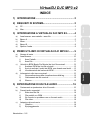 1
1
-
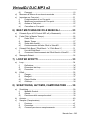 2
2
-
 3
3
-
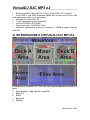 4
4
-
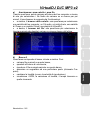 5
5
-
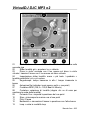 6
6
-
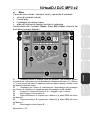 7
7
-
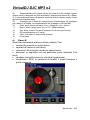 8
8
-
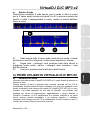 9
9
-
 10
10
-
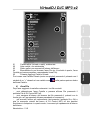 11
11
-
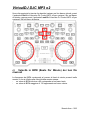 12
12
-
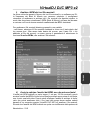 13
13
-
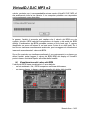 14
14
-
 15
15
-
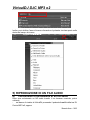 16
16
-
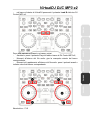 17
17
-
 18
18
-
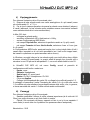 19
19
-
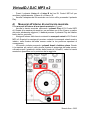 20
20
-
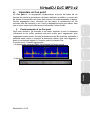 21
21
-
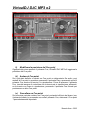 22
22
-
 23
23
-
 24
24
-
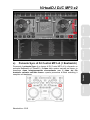 25
25
-
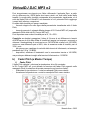 26
26
-
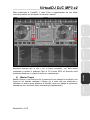 27
27
-
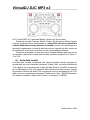 28
28
-
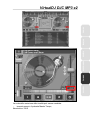 29
29
-
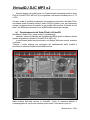 30
30
-
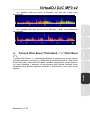 31
31
-
 32
32
-
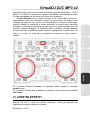 33
33
-
 34
34
-
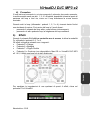 35
35
-
 36
36
-
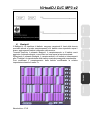 37
37
-
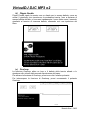 38
38
-
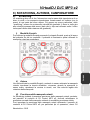 39
39
-
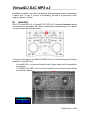 40
40
-
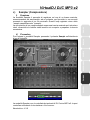 41
41
-
 42
42
-
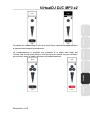 43
43
-
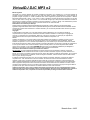 44
44
-
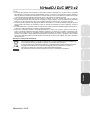 45
45
Hercules DJ Control MP3 e2 Manuale del proprietario
- Tipo
- Manuale del proprietario
Documenti correlati
-
Hercules DJ Console MK4 Manuale del proprietario
-
Hercules DJ Control Steel Manuale del proprietario
-
Hercules DJ Console MK4 Manuale utente
-
Hercules DJ Console RMX Manuale utente
-
Hercules DJ Console 4-Mx Manuale utente
-
Hercules DJ 4Set Manuale utente
-
Hercules DJ Control MP3 e2 Manuale utente
-
Hercules DJ Console 4-Mx Manuale del proprietario
-
Hercules DJ Control Steel Manuale utente
-
Hercules DJ Control MP3 Manuale utente